После установки нового ЦП или замены термопасты на ЦП всегда следует провести цикл стресс-тестирования ЦП , чтобы проверить, в порядке ли термические показатели. Разгон или изменение напряжения процессора также должны сопровождаться большим количеством стресс-тестов, поскольку здесь мы рассматриваем не только термические характеристики, но и стабильность.
Когда следует провести стресс-тестирование процессора
При сборке новой машины всегда приветствуются получасовые стресс-тесты графического процессора и процессора. Некоторым людям также нравится проводить стресс-тесты процессора всю ночь, но это рекомендуется только при разгоне.
После каждого шага разгона следует проводить короткий стресс-тест. И как только вы найдёте пиковый шаг, пришло время для более длительных тестов. При повышении напряжения ЦП после успешной загрузки Windows следует провести стресс-тест ЦП для обеспечения стабильности.
Кроме того, при замене кулера проведите небольшое тестирование, чтобы убедиться, что всё работает должным образом. То же самое происходит каждый раз, когда вы наносите свежий слой термопасты. Наконец, если вы начинаете испытывать сбои и ситуации BSOD, тесты ЦП должны быть одним из первых шагов по устранению неполадок.
Как проверить ПК на стабильность | Быстро и просто

Как нагружать тестовый процессор
В разных ситуациях требуются разные стресс-тесты. Prime95 – старый, но по-прежнему отличный инструмент для всевозможных тестов CPU. Когда вы собираете или покупаете новую машину, запустите его на пару часов, чтобы увидеть, насколько эффективны охлаждение и воздушный поток, а также чтобы убедиться, что система работает стабильно.
После того, как вы закончите с Prime95, запустите игру с интенсивным использованием ЦП , что должно дать вам максимальные тепловые характеристики всей системы.
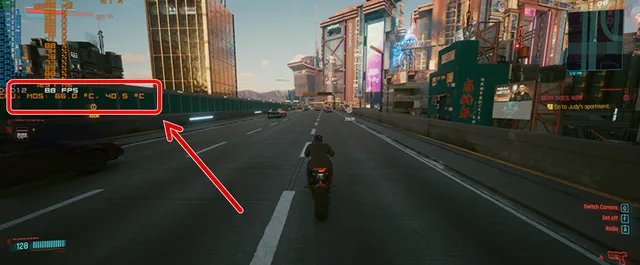
Игры также являются отличными реальными тестами как для CPU, так и для GPU, поскольку они используют всю систему, а не отдельные компоненты.
Аналогичный рецепт действует после замены термопасты или кулера. Часа Prime95 должно быть более чем достаточно. Тест не должен длиться дольше, потому что, в отличие от тестирования нового ПК, здесь вы не проверяете стабильность, а только термические характеристики.
При разгоне или повышении напряжения первое, что вы должны сделать, это выполнить пару запусков как многопоточных, так и однопоточных тестов Cinebench R20 или R23 . Если всё пойдет хорошо, проведите пару часов в Prime95, а затем час поиграйте. Если все тесты проходят успешно, вы можете позволить Prime95 работать всю ночь в качестве окончательного подтверждения того, что OC достаточна стабильна для регулярного использования.
Как проверить микроконтроллер, процессор?
Когда дело доходит до программного обеспечения для мониторинга, сосредоточьтесь на тепловых характеристиках процессора, а также на тепловых данных с датчиков материнской платы. Например, датчики Mos показывают вам температуру VRM, которая может задушить ваш процессор, если она станет слишком высокой (более 90 градусов Цельсия или выше).
Когда вы открываете Prime95, вас встречает множество различных настроек, поэтому позвольте нам объяснить, какие настройки использовать в зависимости от вашего варианта.
При тестировании новой сборки вы можете просто выбрать опцию «Смешать». Она сочетает в себе все другие тесты и отлично подходит для новых систем, потому что таким образом вы можете тестировать как процессор, так и память. Это важно, поскольку в настоящее время в большинстве модулей оперативной памяти используется какой-то XMP. Если приложение или какой-либо из потоков не завершает работу аварийно и не перестаёт работать, – всё в порядке.
Затем при разгоне сначала используйте тест «Большие БПФ», чтобы проверить свой профиль памяти XMP. Пару часов должно хватить. За тестом большого БПФ следует пройти тест «Малое БПФ», который является наиболее требовательным тестом ЦП из всех имеющихся в Prime95. От него «дымят» даже самые мощные процессоры.
Если вы хотите протестировать частоту одноядерного процессора, выберите в Prime95 только два потока (одно физическое ядро) в параметре «Число запускаемых потоков теста».
При разгоне, особенно процессоров Intel, стоит протестировать систему в требовательной игре, чтобы увидеть, стабильна ли вся система при разгоне процессора.
Наконец, при замене термопасты или установке нового кулера ЦП рекомендуется от получаса до часа малых БПФ. Поскольку тест Small FFT создает нереальную нагрузку на ЦП , вы должны выполнить часовые игровые тесты, в которых реалистично взглянуть на тепловую производительность вашего процессора.
Или вы можете использовать Aida64, который не слишком сильно нагружает процессор, как Prime95.
Лучшие инструменты для стресс-тестирования ЦП
Когда дело доходит до стресс-тестов ЦП , лучше использовать проверенный инструмент, который доступен бесплатно, чем теневой онлайн-инструмент.
Кроме того, большинство приложений для тестирования ЦП и стресс-тестов чрезвычайно легкие, и их загрузка не должна быть проблемой, даже если ваше интернет-соединение слишком медленное.
- Prime95 – это очень старый, но всё ещё актуальный инструмент для стресс-тестирования процессора. Он обновлен для современных ЦП , что делает его лучшим бесплатным стресс-тестом ЦП , который вы можете получить.
- Aida64 – не так суров, как Prime95, но всё же надёжный способ более реалистично протестировать ваш процессор. Это не бесплатно, но имеет 30-дневный пробный период.
- Cinebench R20 / R23 — при тестировании вашего процессора Cinebench R23 немного лучше, потому что он запускает каждый тест по умолчанию три раза, что дает вам более точные результаты. Но при мучительном тестировании вашего процессора нет разницы, какую версию вы используете. Обе версии теста имеют возможность настраивать продолжительность стресс-теста.
Игры с интенсивным использованием ЦП – игра в течение часа или двух – отличный способ завершить стресс-тестирование ЦП после получения положительных результатов в Prime95.
Как бы хорошо это ни было, Prime95 не может подвергнуть всю систему нагрузке. С другой стороны, путешествие по Ночному городу в Cyberpunk 2077 покажет вам, сможет ли ваша система обеспечить стабильную работу процессора, находящегося в режиме OCed.
Другие отличные игры для тестирования ЦП включают Shadow of the Tomb Raider, Assassin’s Creed Odyssey или Valhalla (особенно для проверки одноядерного ускорения), Civilization VI (просто получите файл сохранения поздней игры и начните заканчивать эти ходы), а также любая недавняя игра Total War (опять же, рекомендуется использовать файлы сохранения для поздней игры).
Инструменты мониторинга ЦП
HWiNFO – лучший инструмент для мониторинга, который вы можете получить. Он бесплатный, он получает постоянные обновления, отлично работает с широким спектром оборудования и имеет небольшой вес.
HWiNFO + RTSS – отличная комбинация, чтобы контролировать температуру процессора во время игры. После установки HWiNFO получите RTSS (Riva Tuner Statistics Server) и установите его. Затем откройте RTSS и включите скрытый режим (позволяющий приложению работать с некоторыми многопользовательскими играми). После этого откройте HWiNFO, нажмите «Выполнить», а затем нажмите кнопку «Настройки».
Затем щелкните вкладку OSD (RTSS). Там назначьте горячую клавишу для переключения экранного меню, а затем выберите, какие данные вы хотите включить в экранное меню. Далее жмём ОК. Кроме того, при запуске игры убедитесь, что и HWiNFO, и RTSS работают.
Источник: webznam.ru
Проводим тестирование процессора
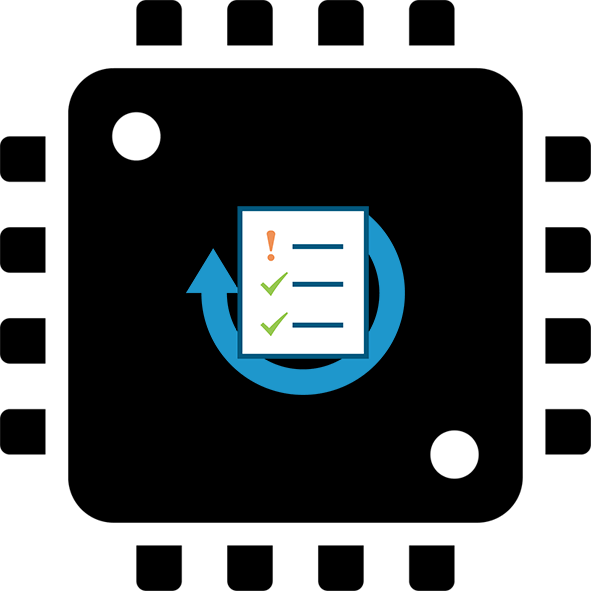
Потребность проведения тестирования компьютерного процессора появляется в случае выполнения процедуры разгона или сравнения характеристик с другими моделями. Встроенные инструменты операционной системы сделать этого не позволяют, поэтому необходимо использование стороннего программного обеспечения. Популярные представители такого софта предлагают на выбор несколько вариантов анализов, о которых и пойдет речь далее.
Проводим тестирование процессора
Хотелось бы уточнить, что вне зависимости от типа анализа и используемого ПО, при проведении данной процедуры на CPU подаются нагрузки разного уровня, а это сказывается на его нагреве. Поэтому сначала мы советуем провести замер температур в состоянии простоя, а уже потом переходить к осуществлению основной задачи.
Температура выше сорока градусов во время простоя считается высокой, из-за чего этот показатель во время анализа под сильными нагрузками может возрасти до критического значения. В статьях по ссылкам ниже вы узнаете о возможных причинах перегрева и отыщите варианты их решения.
Теперь мы перейдем к рассмотрению двух вариантов анализа центрального процессора. Как уже было сказано выше, температура CPU во время этой процедуры повышается, поэтому после проведения первого теста советуем подождать хотя бы час перед началом второго. Лучше всего перед каждым анализом замерять градусы, чтобы точно убедиться в отсутствии ситуации возможного перегрева.
Способ 1: AIDA64
AIDA64 – одна из самых популярных и мощных программ для мониторинга системных ресурсов. Ее инструментарий включает в себя множество полезных функций, которые будут полезны как опытным пользователям, так и новичкам. Среди этого списка есть и два режима тестирования комплектующих. Начнем с первого:
- Тест GPGPU позволяет определить основные показатели скорости работы и производительности GPU и CPU. Открыть меню сканирования можно через вкладку «Тест GPGPU».

- Поставьте галочку только возле пункта «CPU», если требуется провести анализ только одного составляющего. Затем кликните на «Start Benchmark».


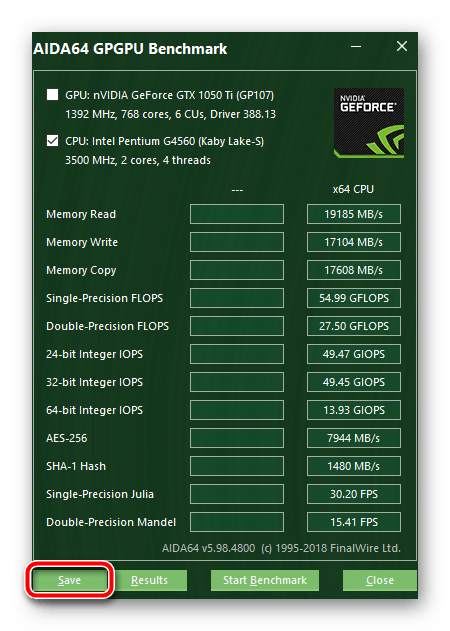
Давайте затронем самый важный вопрос – значение всех полученных показателей. Во-первых, сама AIDA64 не уведомляет вас о том, насколько производительным является протестированное комплектующее, поэтому все познается в сопоставлении вашей модели с другой, более топовой. На скриншоте ниже вы увидите результаты такого сканирования для i7 8700k. Данная модель является одной из самых мощных из предыдущего поколения. Поэтому достаточно просто обратить внимание на каждый параметр, чтобы понять, насколько используемая модель близка к эталонной.
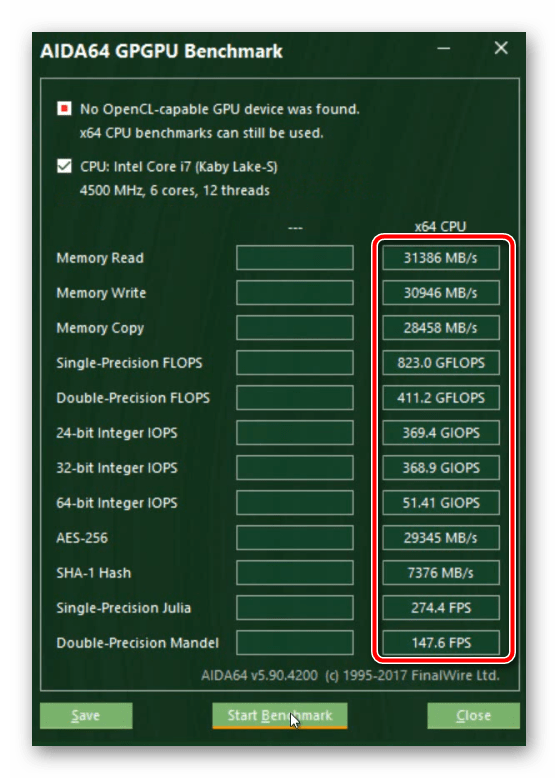
Во-вторых, такой анализ будет максимально полезен перед проведением разгона и после него для сравнения общей картины производительности. Особое внимание мы хотим обратить на значения «FLOPS», «Memory Read», «Memory Write» и «Memory Copy». Во FLOPS измеряется общий показатель производительности, а скорость чтения, записи и копирования позволит определить быстродействие комплектующего.
Вторым режимом является анализ стабильности, который практически никогда не проводится просто так. Эффективен он будет во время проведения разгона. Перед началом этой процедуры проводится тест на стабильность, а также после, чтобы убедиться в нормальном функционировании комплектующего. Сама задача выполняется следующим образом:
- Откройте вкладку «Сервис» и перейдите в меню «Тест стабильности системы».
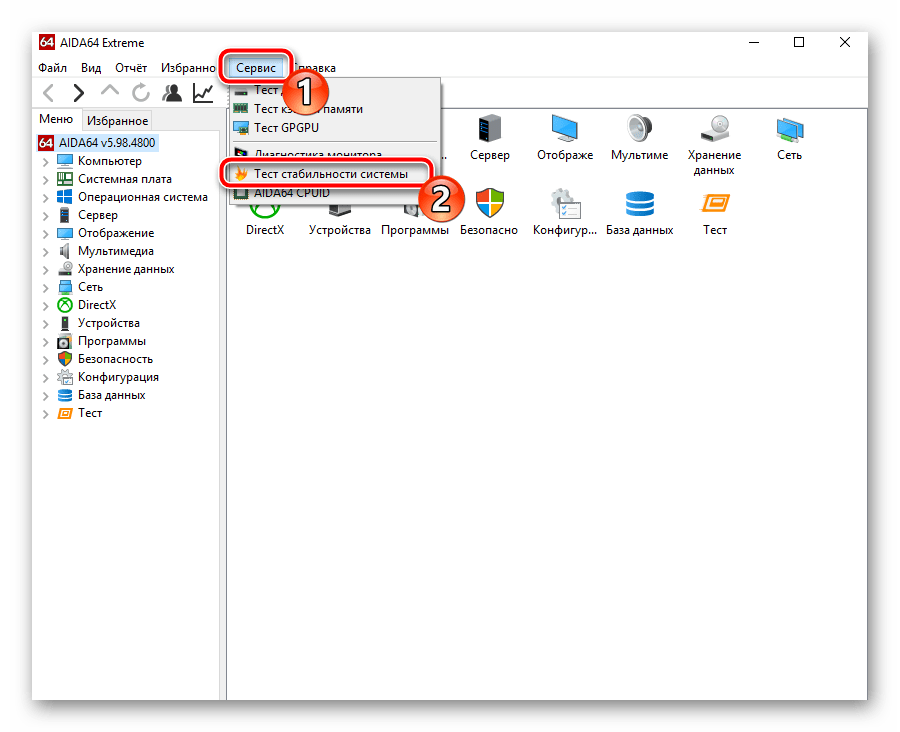
- Вверху отметьте галочкой необходимый компонент для проверки. В данном случае это «CPU». За ним идет «FPU», отвечающий за вычисления значений с плавающими точками. Снимите галочку с данного пункта, если не хотите получить еще большую, практически максимальную нагрузку на центральный процессор.
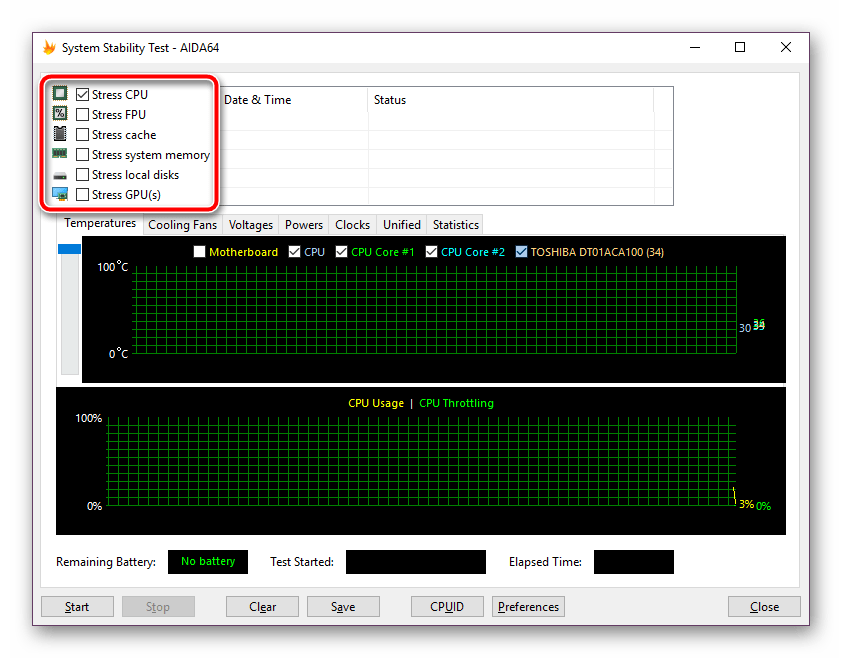
- Далее откройте окно «Preferences» нажатием на соответствующую кнопку.
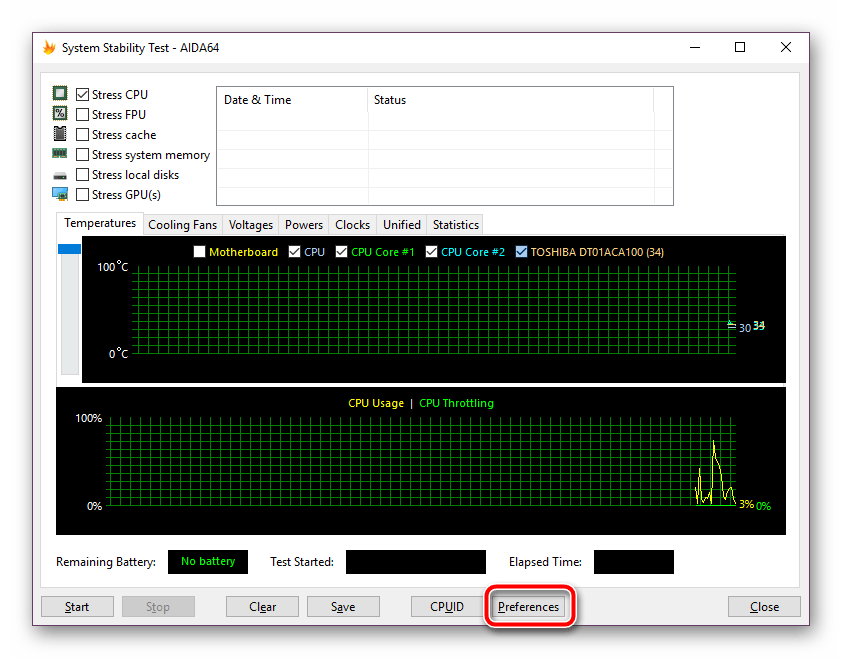
- В отобразившемся окне вы можете настроить под себя цветовую палитру графика, скорость обновления показателей и прочие вспомогательные параметры.

- Вернитесь к меню тестирования. Над первым графиком отметьте галочками те пункты, информацию о которых вы хотите получать, а затем кликните на кнопку «Start».

- На первом графике вы видите текущую температуру, на втором — уровень нагрузки.
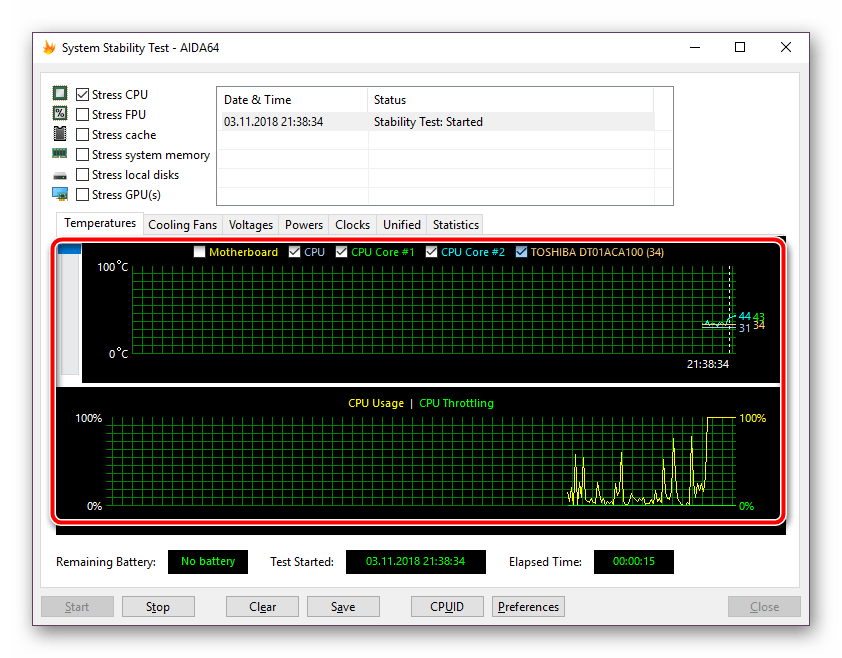
- Закончить тестирование следует минут через 20-30 или же при достижении критических температур (80-100 градусов).

- Перейдите в раздел «Statistics», где появится вся информация о процессоре – его среднее, минимальное и максимальное значение температуры, оборотов кулера, напряжения и частоты.
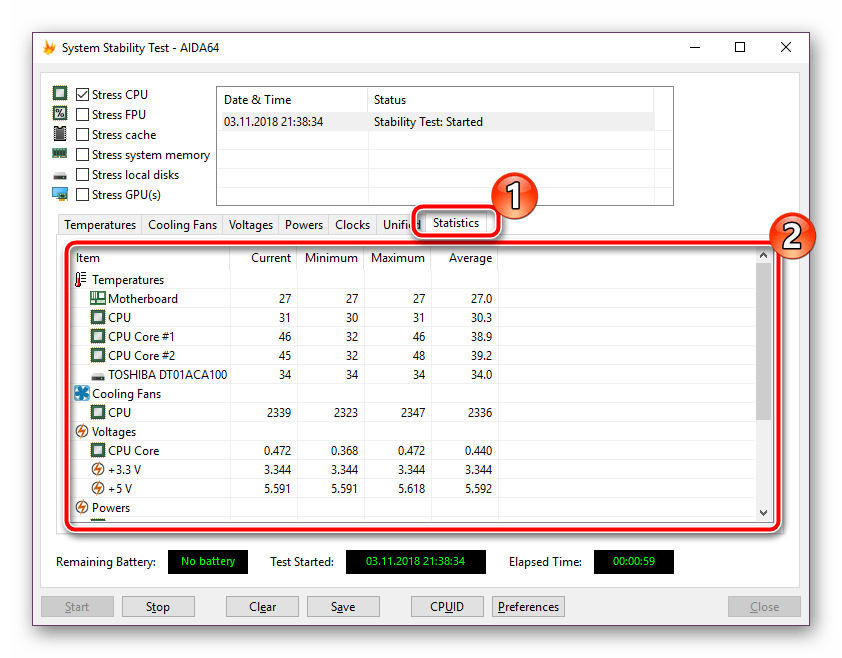
Исходя из полученных чисел, решайте, стоит ли дальше разгонять комплектующее или оно достигло предела своей мощности. Детальные инструкции и рекомендации по проведению разгона вы найдете в других наших материалах по ссылкам ниже.
Способ 2: CPU-Z
Иногда у пользователей появляется необходимость сравнить общую производительность своего процессора с какой-нибудь другой моделью. Проведение такого тестирования доступно в программе CPU-Z и оно поможет определить, насколько отличаются по мощности два комплектующих. Проводится анализ так:
- Запустите софт и перейдите во вкладку «Bench». Обратите внимание на две строки — «CPU Single Thread» и «CPU Multi Thread». Они позволяют протестировать одно или несколько ядер процессора. Отметьте галочкой подходящий пункт, а если вы выбрали «CPU Multi Thread», также можете указать количество ядер для теста.
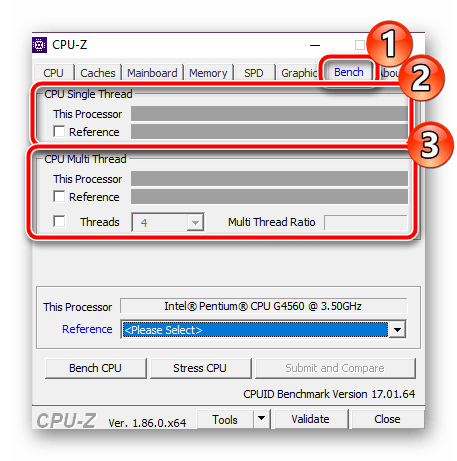
- Далее выбирается эталонный процессор, с которым и будет производиться сравнение. Во всплывающем списке выберите подходящую модель.
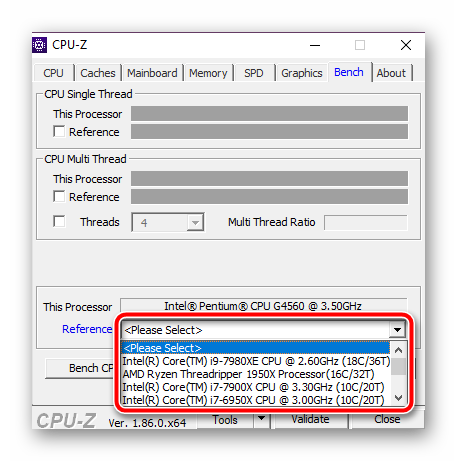
- Во вторых строках двух разделов сразу же отобразятся уже готовые результаты выбранного эталона. Начните анализ кликом на кнопку «Bench CPU».

- По завершении тестирования появляется возможность сопоставить полученные результаты и сравнить, насколько ваш процессор уступает эталонному.

Ознакомиться с результатами тестирования большинства моделей CPU можно в соответствующем разделе на официальном сайте разработчика CPU-Z.
Как видите, узнать детали о производительности центрального процессора можно довольно легко, если использовать наиболее подходящее программное обеспечение. Сегодня вы были ознакомлены с тремя основными анализами, надеемся, они помогли вам узнать необходимую информацию. Если у вас остались вопросы по этой теме, смело задавайте их в комментариях.
Источник: lumpics.ru
Программа для процессора CPU-Z
Тест CPU-Z для проверки центрального процессора используется, чтобы выявить максимальную производительность устройства. Благодаря тестированию, которое проводится в несколько этапов. Пользователь получает развернутую информацию по всем доступным частотам при проверке. Дополнительно можно воспользоваться системой сравнительного анализа, чтобы при проверке ознакомиться с параметрами и результатами по другой серии процессора
Проверка процессора через CPU-Z
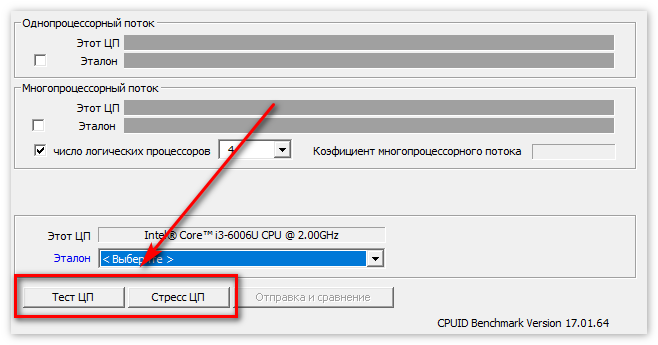
Прога для процессора CPU-Z имеет несколько режимов проверки. По каждому из них установлен ряд действий, которые позволяют провести тестирование в классическом варианте и сравнительно.
Важно! При классическом тестировании можно использовать стандартную трехуровневую проверку или стресс тест.
Такие действия направлены для выявления пиковой мощности и производительности установленного процессора в компьютере или ноутбуке.
Сравнение процессоров в CPU-Z
Способ 1 Проверка через вкладку «ЦП»
Для выполнения этого действия необходимо сделать следующее:
- Открыть CPU-Z.
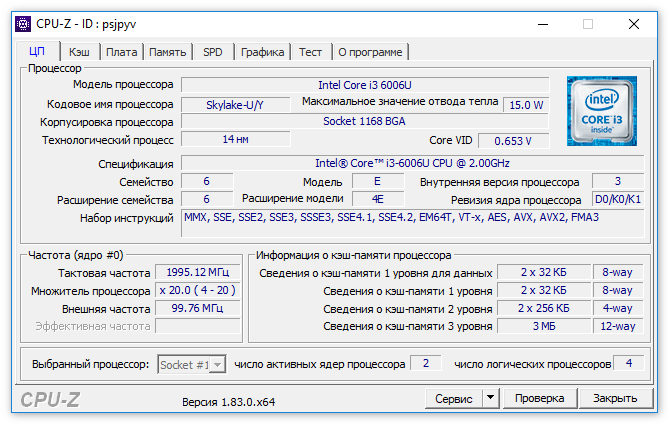
- Нажать по вкладке «ЦП».
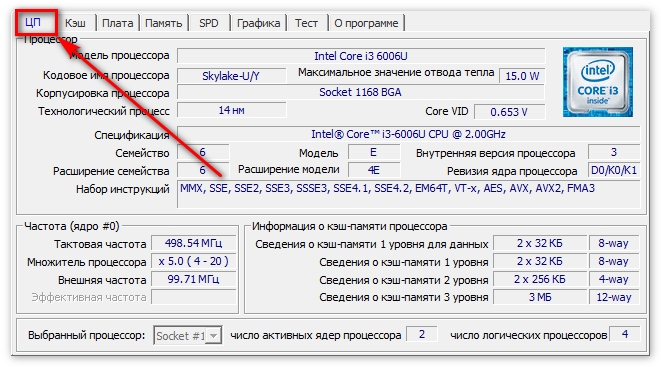
- Нажать по вкладке «Сервис».
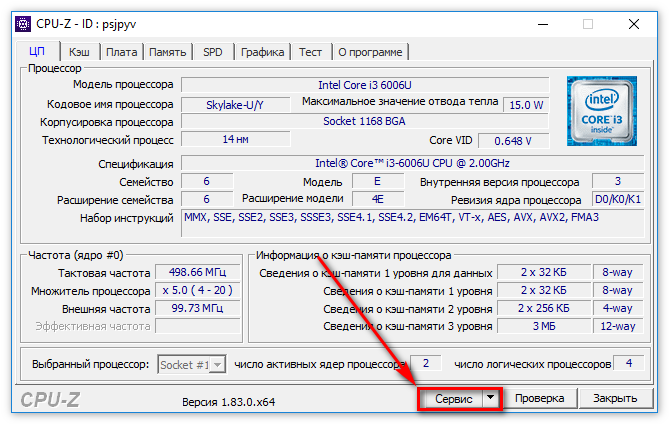
- Определить необходимый тип проверки.
- Нажать на кнопку «Проверка».
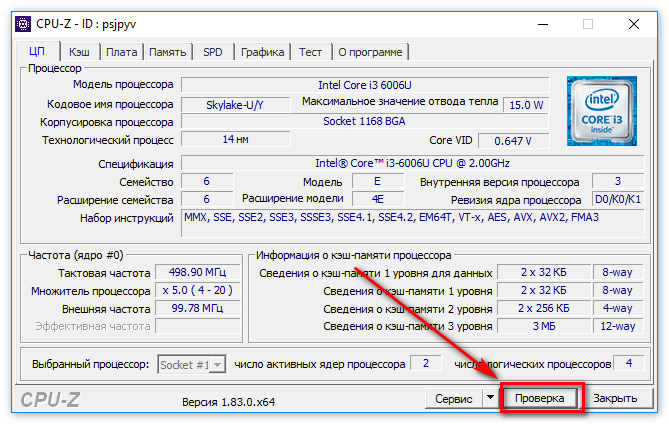
- В открывшемся окне выбрать «Частная проверка» или «Экстремальная».
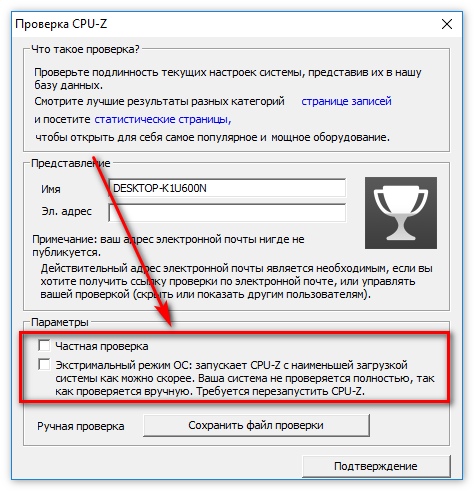
- Подтвердить действия.
После этого необходимо дождаться проведения всех установленных этапов тестирования. В конце будет сформирован текстовый отчёт в лог файле.
Способ 2 Проверка через вкладку «Тест»
Как проверить ещё центральный процессор? Для этого можно сделать следующее:
- В CPU-Z открыть вкладку «Тест».
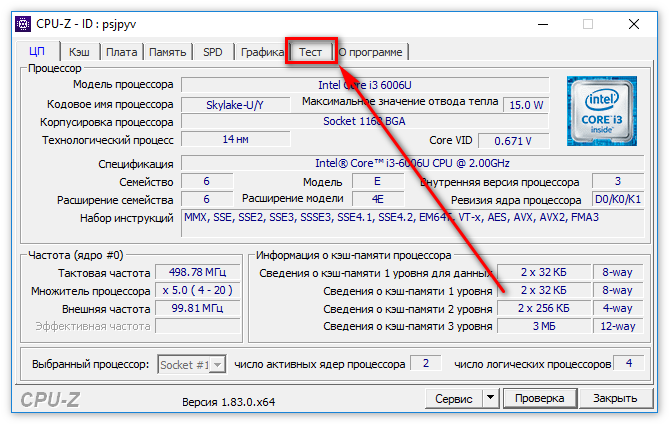
- Выбрать «Однопроцессорный» или «Многопроцессорный» поток.
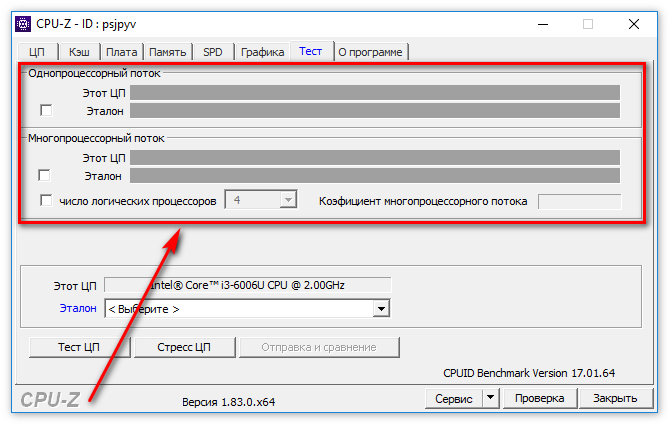
- Отметить число логических процессоров.
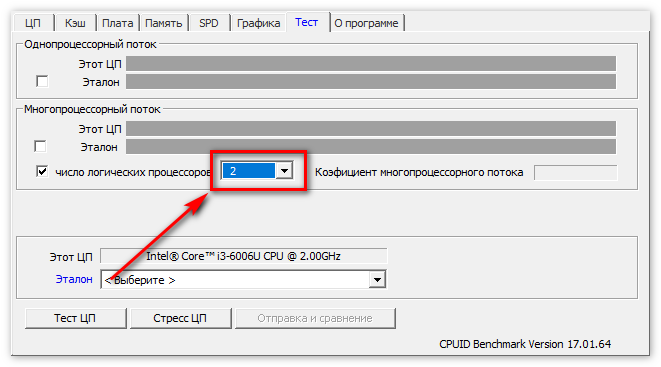
- При необходимости установить эталон для проверки.
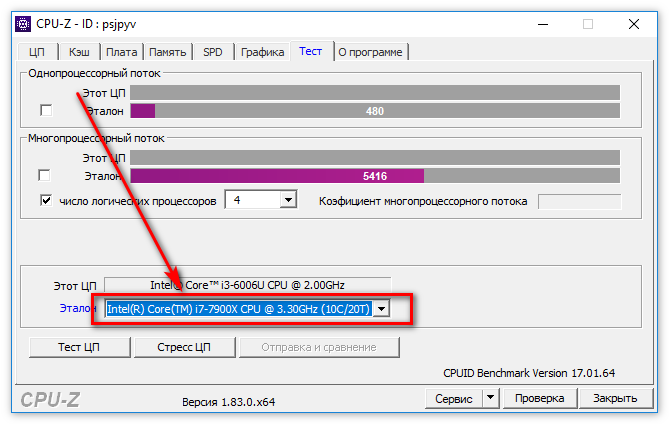
Далее после тестирования будет сформирован отчёт и сравнительный анализ при выборе эталоне состоящего из другого типа или модели центрального процессора.
Заключение
Программы похожие на CPU-Z
Каждый из представленных способов позволяет получить подробный анализ при проведении проверки центрального процессора в ноутбуке или персональном компьютере. Полученные данные пользователи могут сравнивать с уже имеющимися показателями на официальном сервере компании разработчика.
Источник: cpu-z-free.ru